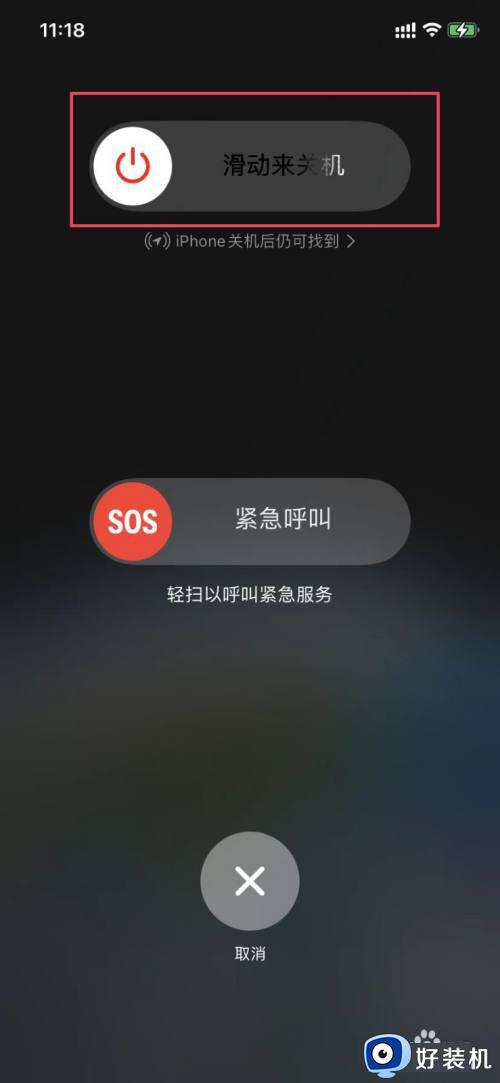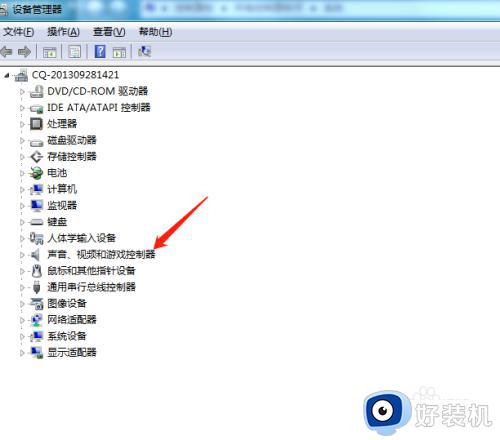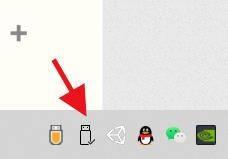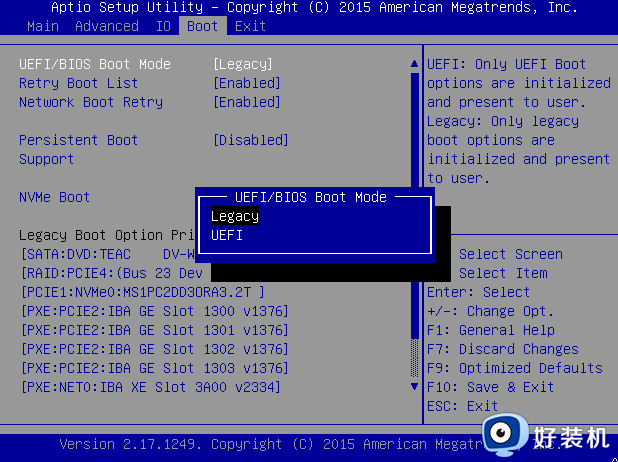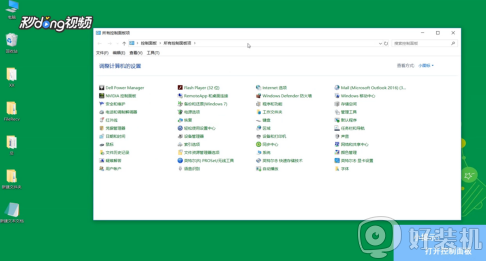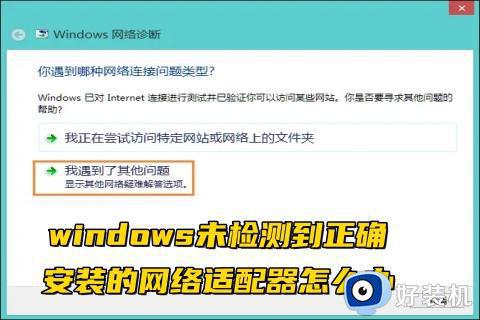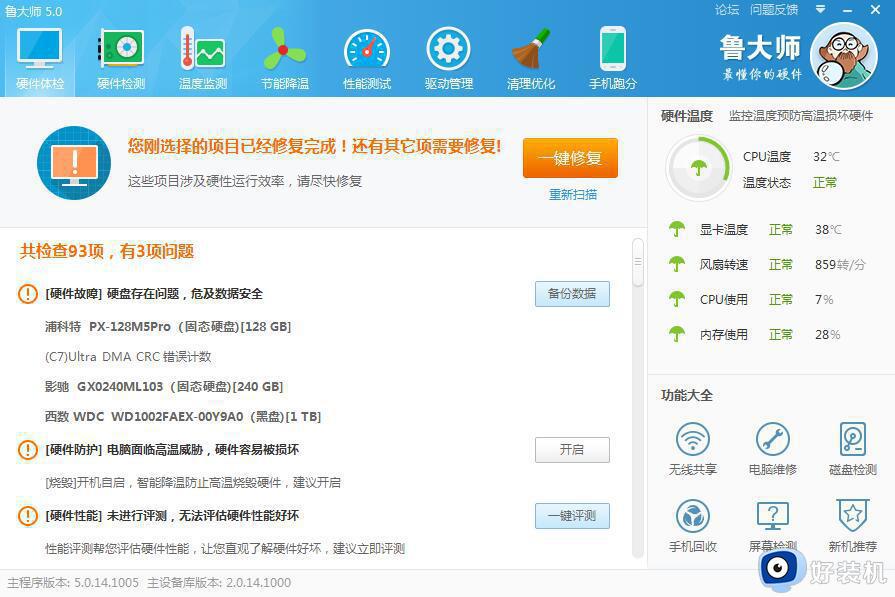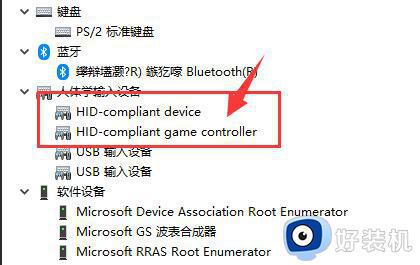电脑检测不到耳机怎么办 为什么电脑检测不到耳机
时间:2022-06-19 11:10:16作者:huige
电脑中都是有耳机插孔的,如果要使用耳机的话,只需要将耳机插入耳机孔就可以使用了,可是有不少用户在电脑中插入耳机却检测不到,不知道遇到这样的问题该怎么办,解决方法也不难,接下来给大家讲解一下电脑检测不到耳机的详细解决方法吧。
具体方法如下:
1、在桌面上右击“我的电脑”,在出现的第二列表中找到“管理”选项。
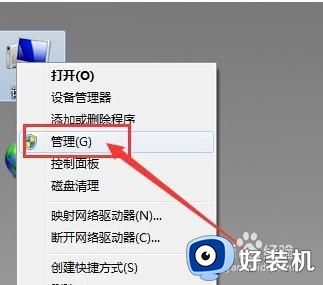
2、计入计算机管理窗口后首先找到“设备管理器”按钮并点击,然后在右侧找到“声音、音频和游戏控制器”选项。确认声卡驱动没有问题,返回桌面。
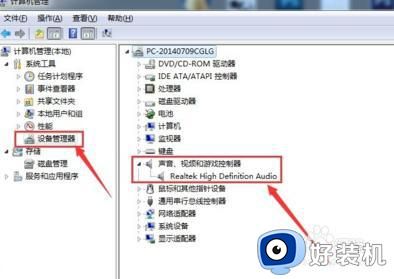
3、将耳机插入耳机孔,打开“控制面板”窗口,找到“Realtek高清晰音频管理器”选项并点击。
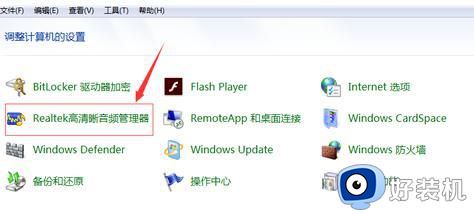
4、在Realtek高清晰音频管理器窗口,找到右上角“小文件夹”图标并点击。
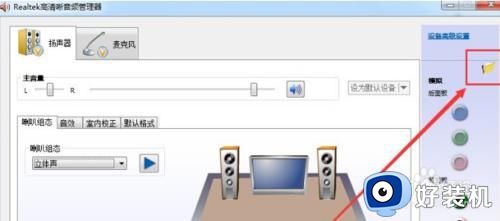
5、在插孔设置窗口中,找到“AC97前面板”选项并点击前面按钮,点击完成后选择下方“确定”选项。
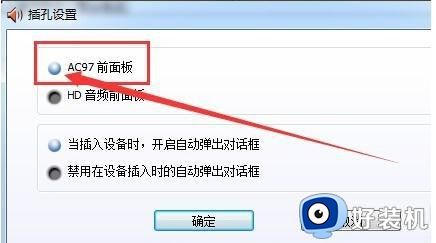
6、回到Realtek高清晰音频管理器窗口,看到右侧“前面板”中的绿色灯亮了,再次将耳机插入就可以使用了。

上述给大家讲述的就是电脑检测不到耳机的详细解决方法,如果你有遇到一样情况的话,不妨可以学习上面的方法来进行解决吧。